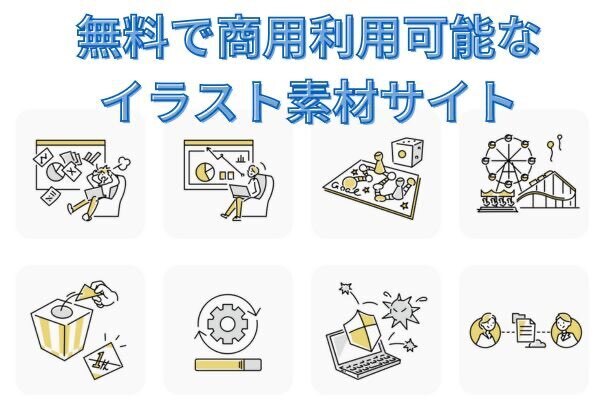- 投稿日:2025/07/12
- 更新日:2025/10/01

WordPress(ConoHa) 『致命的なエラー』 対処法
2025/7/12(土) 急にWordPressにログインできなくなりました(泣)
けど、以下の方法で復帰できました!
急にWordPressに入れなくなるとびっくりしますよね・・・。
僕の場合はプラグインの更新が原因でした。
解決できた方法を以下にまとめました。
私はブログを始めて1〜2ヶ月の初心者ですが、初心者でも落ち着いて処置すれば対応できます。
同じようなエラーになってしまう方は試してみて下さい。
【致命的なエラー 解決方法まとめ】
1.ConoHaのサイトからログインする
2.サイト管理画面タブからファイルマネージャーを開く
3.「plugins」を探す
3.「plugins」を右クリックして「リネーム」を選択
4.「plugins-1」に変更
5.違うタブで自分のブログ画面を開く
6.いつものWordPress画面が開けたら、「plugins」に戻す
7. WordPressの管理画面でプラグインを1個ずつ有効化
以上です。私はこれでで復帰できました。
以下に詳しく記載していきます。
『致命的なエラー』の画面

エラー発生後に届いた『原因』と『対処法』を記載してあるメール
 メールに記載されていたリカバリーモードでもエラー表示💦
メールに記載されていたリカバリーモードでもエラー表示💦

『致命的なエラー』解決方法
上記のようなエラー画面が出ても、落ち着いて対処すれば復帰できます😊
以下の方法を試してみて下さい。
【致命的なエラー 解決方法まとめ】
1.ConoHaのサイトからログインする
2.サイト管理画面タブからファイルマネージャーを開く
3.「plugins」を探す
3.「plugins」を右クリックして「リネーム」を選択
4.「plugins-1」に変更
5.違うタブで自分のブログ画面を開く
6.いつものWordPress画面が開けたら、「plugins」に戻す
7. WordPressの管理画面でプラグインを1個ずつ有効化
詳細は以下です。
1.ConoHaのサイトからログインする

 メールアドレスとパスワードを入力してログインする
メールアドレスとパスワードを入力してログインする
2.サイト管理画面タブからファイルマネージャーを開く

3.「plugins」を探す

※もし「plugins」が見つからない場合は、画面右上の虫眼鏡マークから検索してみて下さい
4.「plugins」を右クリックして「リネーム」を選択

5.「plugins」を「plugins-1」に変更
これでプラグインが無効化されます。
6.違うタブで自分のブログ画面を開く
いつもどおりの画面が開けたら成功です。
7.いつものWordPress画面が開けたら、「plugins」に戻す
プラグインが無効化されているので、すぐに元に戻しましょう。
8. WordPressの管理画面でプラグインを有効化
不具合を起こすプラグイン以外を有効化しましょう。
まとめ
今回はプラグインの更新が原因のエラーでした。
初心者でも落ち着いて処置すれば、対応できます。
【致命的なエラー 解決方法】
1.ConoHaのサイトからログインする
2.サイト管理画面タブからファイルマネージャーを開く
3.「plugins」を探す
3.「plugins」を右クリックして「リネーム」を選択
4.「plugins-1」に変更
5.違うタブで自分のブログ画面を開く
6.いつものWordPress画面が開けたら、「plugins」に戻す
7. WordPressの管理画面でプラグインを1個ずつ有効化
この記事で少しでもエラーから復帰できる方が増えれば幸いです。